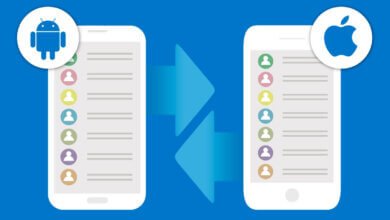Comment transférer les messages d’un appareil Android vers un iPhone
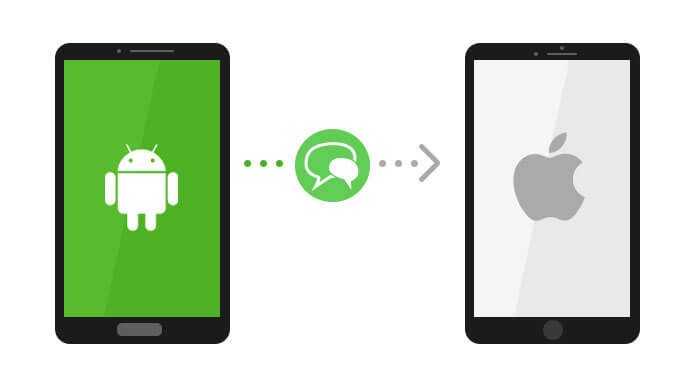
Dans le monde avancée d’aujourd’hui, les textos sont devenus un mode de communication très populaire et indispensable pour beaucoup. Les conversations entre amis et bien-aimés, les informations de business, les notes sur vos derniers comptes, etc. constituent tous des messages très importants que nombre de personnes ne voudraient pas perdre, mais voudraient plutôt conserver sur soi.
Mais que faire si vous changez de smartphone ? En particulier lorsque vous passez d’un Android vers un iPhone ? Existe-il une méthode facile permettant de transférer ses précieux messages entre les deux appareils ? La réponse est oui ! Et c’est justement ce que nous allons vous montrer dans cet article.
Découvrirez ici 3 méthodes faciles, rapides et efficaces qui vous permettront de transférer les messages de votre Android vers votre iPhone !
- 1. Méthode 1 : Transférer les messages (SMS) d’un Android vers un iPhone à l’aide d’un logiciel spécialisé — MobileTrans (Méthode facile, rapide et efficace ; très recommandée)
- 2. Méthode 2 : Transférer les messages (SMS) d’un Android vers un iPhone en utilisant Migrer vers iOS
- 3. Méthode 3 : Transférer les messages (SMS) d’un Android vers un iPhone avec SMS Backup+
Méthode 1 : Transférer les messages (SMS) d’un Android vers un iPhone à l’aide d’un logiciel spécialisé — MobileTrans (Méthode facile, rapide et efficace ; très recommandée)
La méthode qui est à la tête de ce classement est bien MobileTrans, un logiciel spécialisé dans le domaine du transfert de données entre différents appareils. Il ne vous suffira que de quelques clics pour achever le transfert de vos messages (SMS).
Quels sont les particularités de MobileTrans ?
- Possibilité de transférer différents types de fichiers entre différents appareils, dont les photos, les vidéos, les messages, les musiques, les contacts, les applications, etc. sans risques d’écraser les données présentes sur l’appareil de destination.
- Sauvegarde du contenu d’un appareil mobile sur un PC sans aucun risque de perte de données.
- Restauration facile à partir d’une sauvegarde MobileTrans ou d’une sauvegarde iTunes sur un appareil iOS ou Android.
- Prise en charge des systèmes d’exploitation Android, iOS, Symbian et Windows.
- 3 Étapes suffisent pour achever un transfert de données.
Comment utiliser MobileTrans pour transférer des messages (SMS) d’un Android vers un iPhone ?
Veuillez commencer par télécharger et installer MobileTrans sur votre ordinateur, afin de procéder au transfert de messages d’un Android vers un iPhone.
Étape 1 : Démarrez le programme, cliquez sur « Transférer téléphone », puis branchez votre appareil Android ainsi que votre iPhone à l’ordinateur.

Remarque : Assurez-vous bien que votre Android soit à la place du « Téléphone d’origine » et que votre iPhone soit à la place du « Téléphone de destination ». Si les appareils ne sont pas à la bonne place, cliquez juste sur le bouton « Inverser ».
Étape 2 : Dans la liste « Sélectionner les contenus à copier », cochez la case « SMS » (et « Messagerie vocale » qui vous voulez également transférer les messages vocaux).
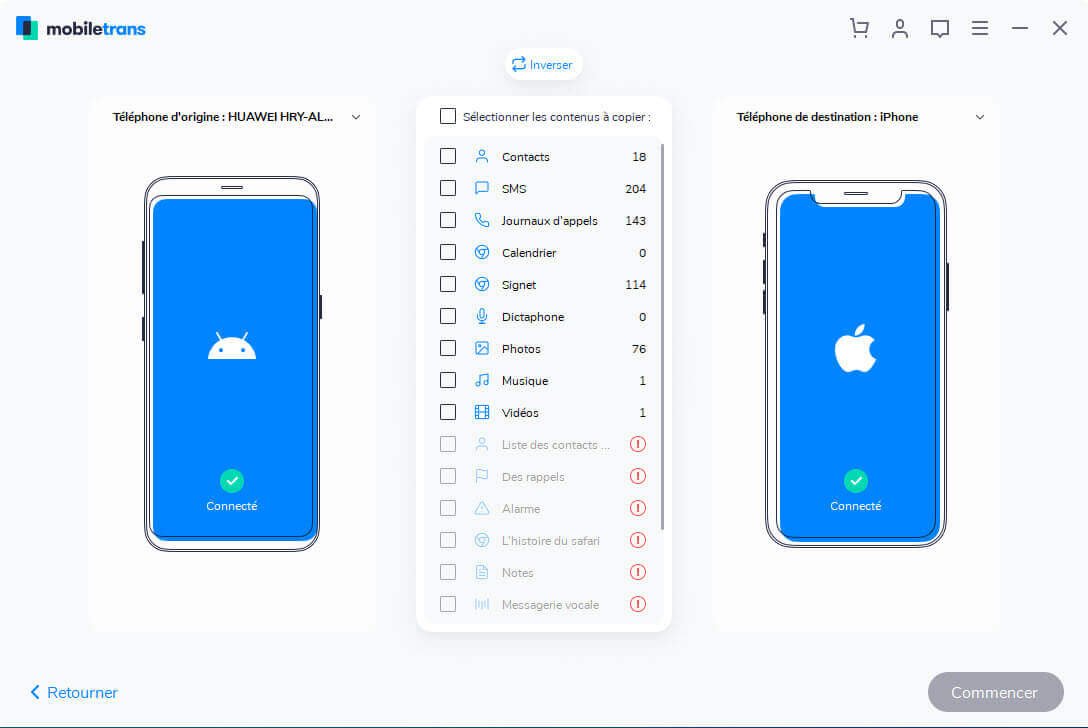
Étape 3 : Enfin, cliquez sur le bouton « Commencer » qui se trouve dans le coin en bas à droite de l’écran pour lancer le processus de transfert de messages (textos) de l’Android vers l’iPhone.

Méthode 2 : Transférer les messages (SMS) d’un Android vers un iPhone en utilisant Migrer vers iOS
Migrer vers iOS est une application d’Apple qui a été spécialement conçue pour aider ses utilisateurs à transférer des données (des contacts, des messages, des photos, etc.) d’un appareil Android vers un iPhone. Cette application est vraiment pratique si vous voulez faire un transfert sur un nouvel iPhone ne contenant encore aucune données. Mais si vous avez déjà utilisé votre iPhone depuis un certain temps, alors nous vous déconseillons d’utiliser cette méthode car elle requiert une réinitialisation vers l’état d’usine pour être utilisée.

- Si vous avez un nouvel iPhone non activé, veuillez tout simplement l’allumer. Si vous êtes prêt à effacer toutes vos données juste pour le transfert de messages, alors commencer par réinitialiser votre iPhone en allant dans les « Réglages » > « Général » > « Réinitialiser » > « Effacer contenu et réglages ».
- Sur votre appareil Android, allez dans l’application Migrer vers iOS, puis tapez sur « Continuer » > « Accepter » > « Suivant ». Puis, retournez sur votre iPhone, allez dans l’app concernée et tapez sur « Continuer », attendez ensuite que le code à 10 ou 6 chiffres apparaisse.
- Sur votre appareil Android, entrez le code reçu sur votre iPhone. Après un moment l’écran de transfert s’affichera.
- Sur votre appareil Android, sélectionnez les éléments à transférer (ici les messages) vers votre iPhone. Puis, appuyez sur le bouton « Suivant » et patientez jusqu’à ce le transfert se termine.
- Lorsque le transfert de données sera fini, appuyez sur le bouton « Terminé » sur votre appareil Android et tapez sur le bouton « Continuer » sur votre iPhone.
Méthode 3 : Transférer les messages (SMS) d’un Android vers un iPhone avec SMS Backup+
Un autre moyen de transférer gratuitement ses messages d’un Android vers un iPhone est d’utiliser SMS Backup+. Cette méthode consiste à sauvegarder vos messages sur votre compte Gmail pour les visualiser sur votre iPhone. Bien entendu cette méthode ne vous sera utile que si vous avez un compte Gmail. Autre chose à noter ici, c’est que vous ne pourrez pas visualiser vos textos à partir de l’application Messages de votre iPhone, vous ne pourrez les voir que via votre compte de courriers électroniques.
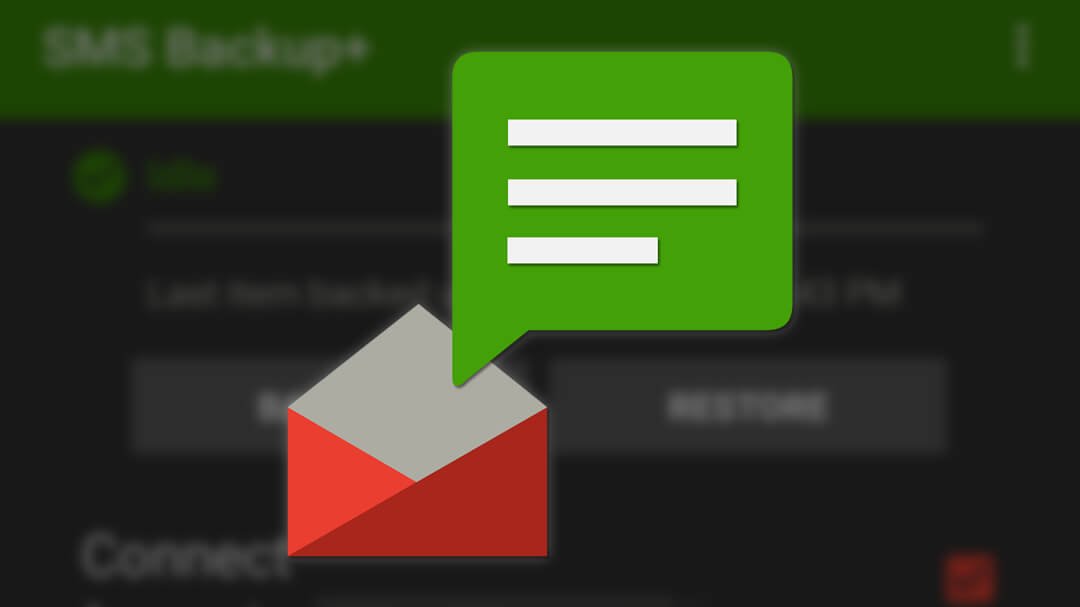
- Connectez-vous à votre compte Gmail via un navigateur Internet.
- Allez dans les « Paramètres » > « Accès IMAP », puis cochez la case « Activer IMAP » et enregistrez les changements effectués.
- Téléchargez maintenant l’application SMS Backup+ sur votre appareil Android, via Google Play.
- Ouvrez-le et appuyez sur « Se connecter ».
- Connectez-vous avec le compte Gmail que vous voulez utiliser pour sauvegarder vos messages.
- Appuyez sur l’option « Sauvegarder » pour enregistrer les messages de votre Android sur votre compte Gmail.
- Allez maintenant sur votre iPhone et connectez-vous à votre compte Gmail pour voir vos messages.
Et voilà ! C’étaient les 3 méthodes de transfert de messages d’un Android vers un iPhone. Laquelle préférez-vous ?